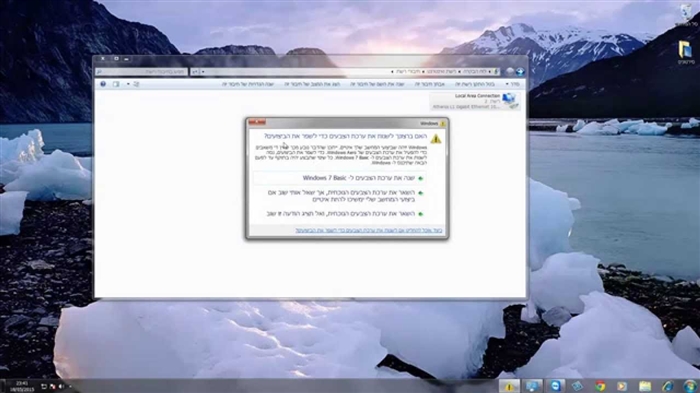ישנם מקרים רבים ושונים כאשר אתה צריך לברר את כתובת ה- MAC של המחשב, או לשנות אותה. במאמר זה אני אראה לך היכן למצוא ולהציג את כתובת ה- MAC ב- Windows 10 וכיצד לשנות אותה. התהליך כולו כמעט זהה לזה של חלונות 8, ואפילו חלונות 7.
בעיקרון, עליך לברר את כתובת ה- MAC בעת הגדרת האינטרנט. אם הספק שלך מבצע איגוד לפי כתובת MAC, ואתה, למשל, קנית מחשב חדש ב- Windows 10, או שהחלטת להגדיר את האינטרנט במחשב אחר, יהיה עליך ליידע את כתובת ה- MAC החדשה לספק האינטרנט כדי שהוא ירשום אותה בהגדרות. או רשום את עצמך בחשבונך האישי, במידת האפשר. ייתכן שיהיה צורך בכתובת MAC בעת הגדרת פונקציה כלשהי בנתב Wi-Fi. בכתובת זו תוכלו לקבוע את המחשב הרצוי ולהגדיר את הפרמטרים.
כתובת MAC היא כתובת ייחודית שיש לכל מתאם רשת. כרטיס רשת, או מתאם אלחוטי. במקרה שלנו, אנחנו מדברים על כתובת ה- MAC של כרטיס הרשת. ניתן לשנות אותו, בניגוד למתאם Wi-Fi, שאת MAC שלו לא כל כך קל לשנות.
גלה ושנה את כתובת ה- MAC של כרטיס הרשת ב- Windows 10
ישנן דרכים רבות בהן תוכל למצוא את כתובת ה- MAC במחשב Windows 10. אני אראה לך אחת.
לחץ לחיצה ימנית על סמל חיבור האינטרנט ופתחמרכז רשת ושיתוף.

לאחר מכן, משמאל, לחץ על פריט התפריט שינוי הגדרות מתאם... לחץ לחיצה ימנית על המתאםאתרנט ובחר נכסים... לאחר מכן, פשוט רחף מעל שם כרטיס הרשת שלך בשדה "חיבור דרך"ובחלון הקופץ תראה את כתובת ה- MAC של כרטיס הרשת שלך.

כיצד אוכל לשנות את כתובת ה- MAC שלי?
באותו חלון לחץ על הכפתור מנגינה.

בחלון החדש עבור אל הכרטיסייה בנוסף... בחר את הפריט ברשימהכתובת רשת, סמן את התיבה שליד התיבה והגדר את כתובת ה- MAC הרצויה. לחץ על בסדר לשמור.

זהו, פשוט שינינו את כתובת הרשת של כרטיס הרשת שלנו.
מקווה שמצאת מאמר זה מועיל.